Ketika ingin membangun jaringan dengan wireless, maka langkah awal yang perlu
kita lakukan adalah site survey. Site survey adalah hal yang cukup penting karena
kita bisa mendapatkan gambaran dan data-data yang dibutuhkan mengenai lokasi yang
akan kita bangun. Sehingga langkah awal yang perlu dilakukan untuk membangun wireless
adalah site survey.
Untuk melakukan site survey tentunya ada beberapa hal yang bisa kita lakukan,
sebagai contoh seperti berikut:
Setelah mendapatkan data-data yang diperlukan, maka kita bisa mencoba melakukan
penghitungan di atas kertas terlebih dahulu.
Di internet terdapat banyak sekali aplikasi yang disediakan untuk melakukan perhitungan
jarak wireless. Namun pada artikel kali ini, kami akan mencoba membahas mengenai
aplikasi Link Planner.
Link Planner merupakan aplikasi wireless calculator yang dikhususkan untuk perangkat-perangkat
Wireless Cambium. Sehingga Access Point dan Subscriber module yang digunakan juga
harus sama-sama menggunakan perangkat Cambium.
Terdapat beberapa fitur yang disediakan oleh Link Planner dan cukup menarik.
Fitur-fitur yang disediakan kurang lebih sebagai berikut:
1. Path - Untuk mendapatkan informasi mengenai ketinggian suatu tempat dari permukaan laut, obstacle, dll.
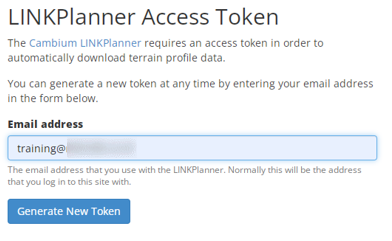
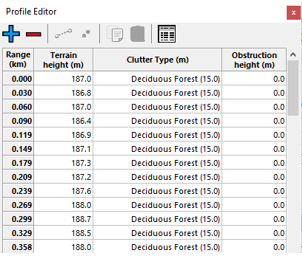
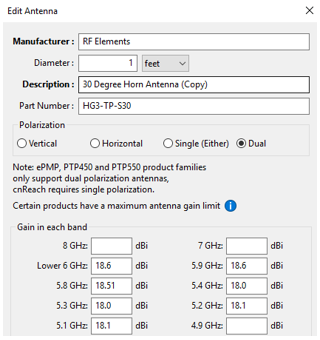
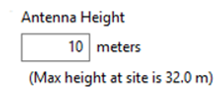
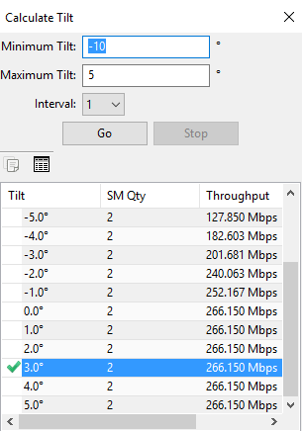
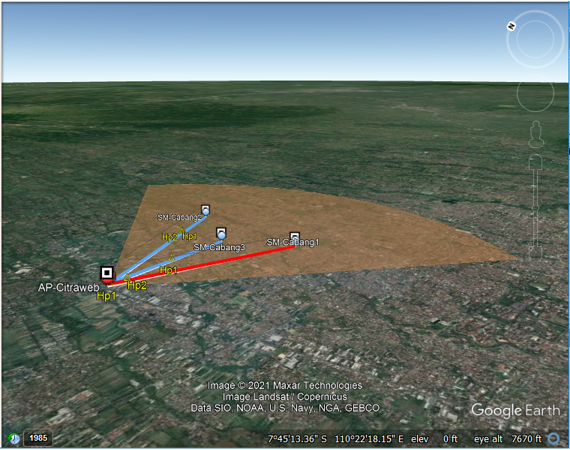
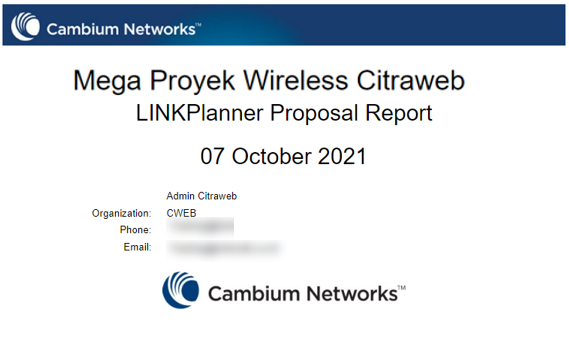
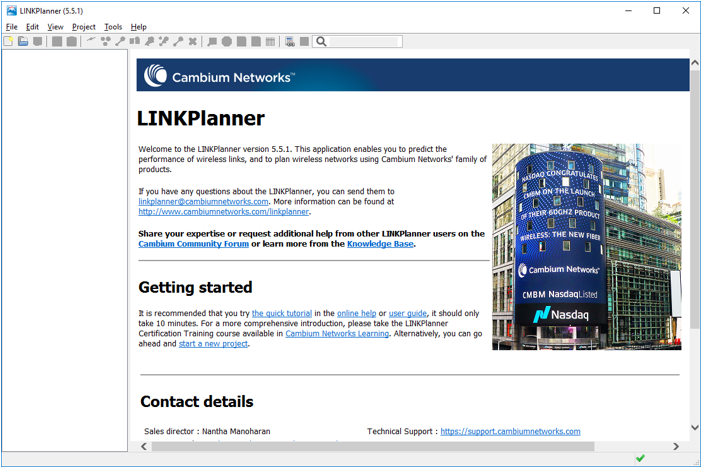
Dalam membangun jaringan PTP atau PTMP maka kita bisa langsung menggunakan aplikasi
Link Planner ini untuk melakukan kalkulasi, namun untuk mendapatkan data topografi
yang lebih detail maka kita bisa menggunakan fitur "path" yang terdapat pada aplikasi
link planner ini.
Langkah pertama yang bisa di lakukan adalah mengisi informasi pada menu tools>>Option.
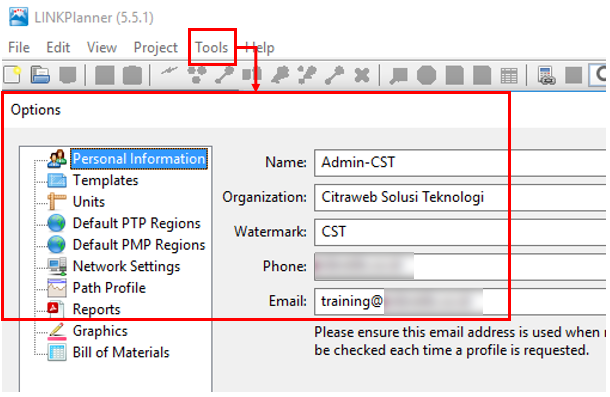
Kemudian pada menu path profile, bisa klik "register for profile", nanti akan
di arahkan pada halaman cambium, dimana kita bisa lakukan login dan klik generate
new token.
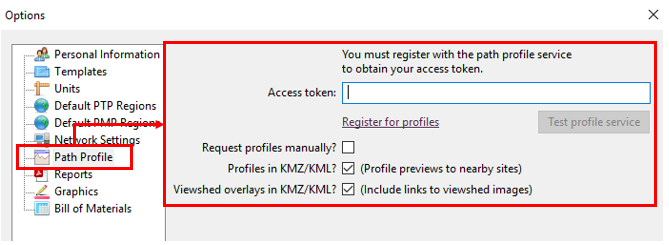
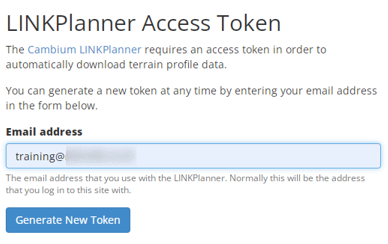
Setelah berhasil mendapatkan token, maka isikan pada aplikasi link planner, pada
menu tools>option>path profile.
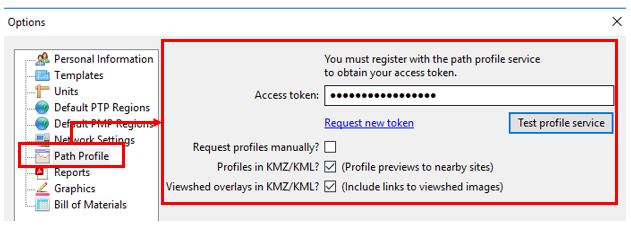
Topologi Point To Point (PTP)
Untuk melakukan kalkulasi wireless Point to Point menggunakan Link Planner maka langkah awal yang bisa di lakukan adalah membuat project terlebih dahulu dengan cara klik File>New Project.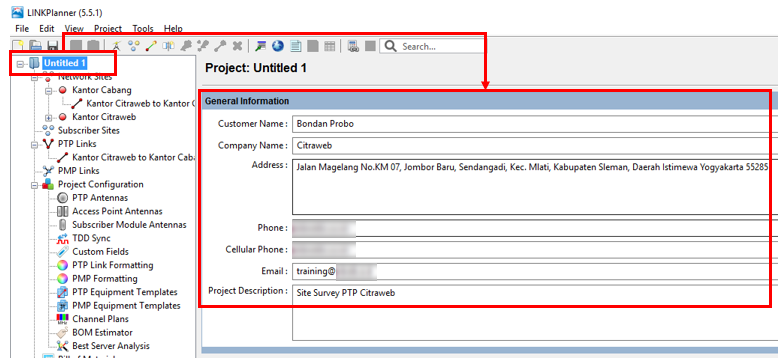
Kemudian, dalam menentukan titik koordinat lokasi wireless, bisa dilakukan di
dalam menu "MAP" yang terdapat di bawah menu general information. Ada 2 cara yang
bisa kita lakukan untuk menambahkan lokasi.
1. Mengisikan koordinat secara manual.
2. Menentukan koordinat menggunakan online MAP.
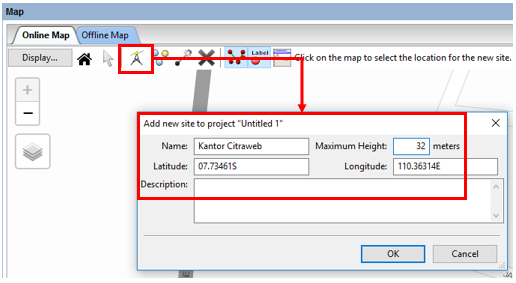
Tambahkan 2 site yang akan digunakan untuk Point to Point, yaitu sisi pemancar
atau AP dan sisi penerima atau client.
Jika sudah, maka tambahkan link untuk menghubungkan lokasi kantor Citraweb dan
kantor cabang.
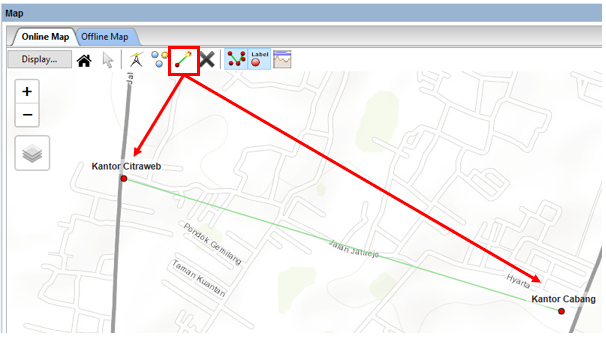
Setelah link berhasil terbentuk, maka pada menu "PTP Link" akan terdapat link
"Kantor Citraweb to Kantor Cabang". Klik pada menu tersebut, dan pada menu ini
kita bisa memilih perangkat cambium yang akan digunakan, menentukan tinggi halangan.
Jika sudah melakukan survey dan terdapat noise, maka bisa dikalkulasi dan melihat
kualitas link yang terbentuk, dll.
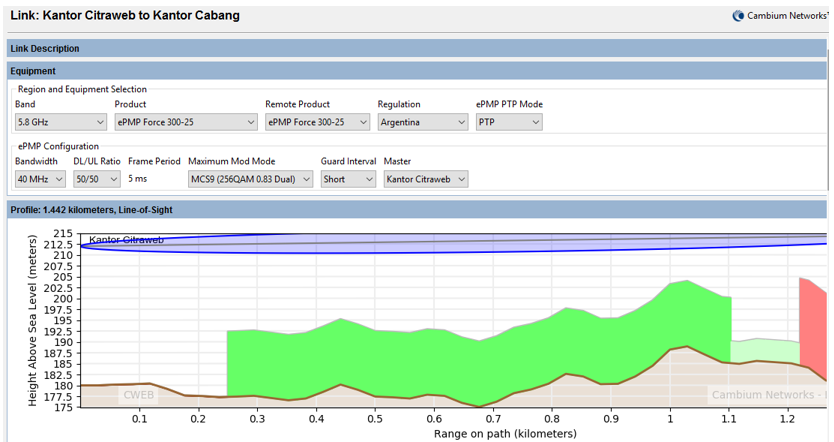
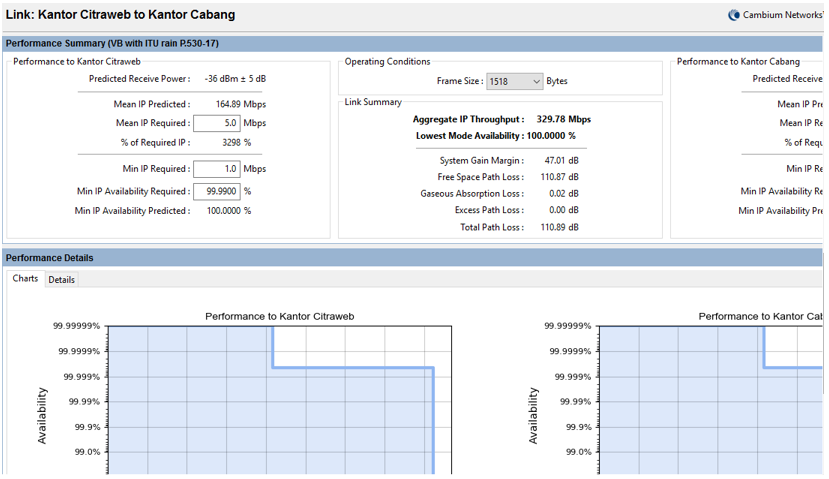
Topologi Point To Multi Point (PTMP)
Untuk melakukan kalkulasi wireless PTMP dengan Link Planner ini caranya hampir sama dengan kalkulasi PTP.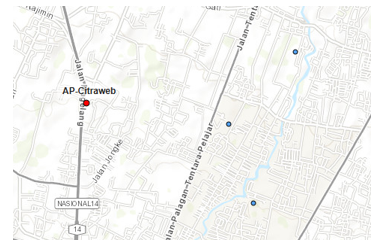
Jika sudah berhasil menambahkan titik yang akan dijadikan AP dan SM, maka langkah
selanjutnya klik "New Hub".
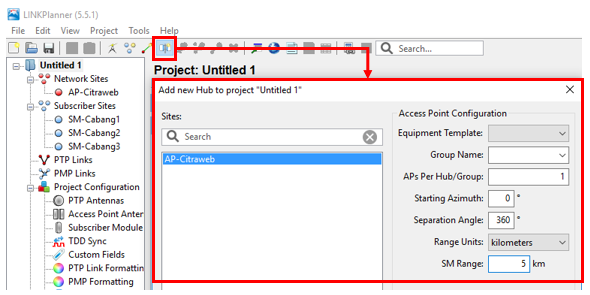
Jika setelah melakukan tahap ini, namun antenna masih belum sesuai, silahkan
Anda putar terlebih dahulu antennanya supaya bisa mengcover Subscriber Module
yang sudah di tambahkan.
Pilih Access Point yang akan digunakan pada menu AP-Citraweb : 1, seperti pada
gambar berikut:
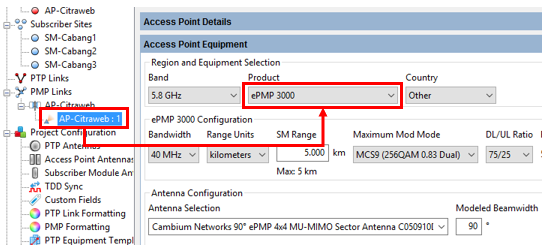
Jika sudah menentukan titik AP dan SMnya, dan juga sudah memilih Access Point
yang akan digunakan, maka selanjutnya kita bisa menghubungkan AP dengan SM dengan
menekan tombol "Add New PMP Link to Project".
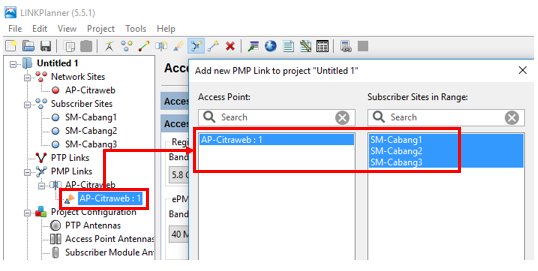
Klik OK, dan nanti akan secara otomatis, perangkat AP dan ke 3 SM tersebut akan
saling terkoneksi.
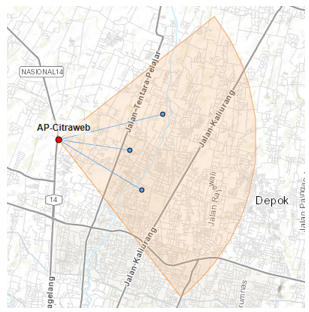
Untuk melihat status AP dan SM nya bisa dilakukan pada menu-menu berikut:
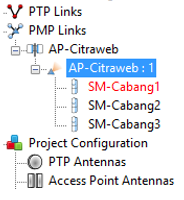
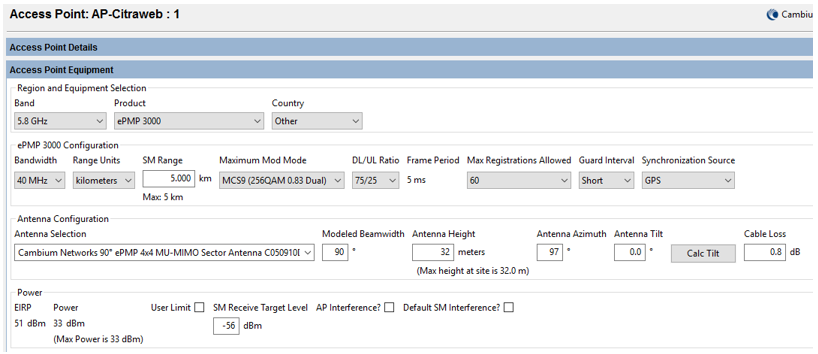
Cukup sekian kalkulasi yang bisa kita lakukan dengan aplikasi Link Planner ini. Caranya cukup mudah dan informasi yang didapatkan cukup padat. Dengan adanya aplikasi ini semoga bisa membantu teman-teman yang sedang melakukan perencanaan pemasangan wireless supaya bisa mendapatkan hasil yang maksimal ketika nanti di lapangan.
Artikel ini di buat pada 8 Oktober 2021.
Kembali ke :
Halaman Artikel | Kategori Fitur & Penggunaan